こんにちは。ケロケロです。
作って楽しいプラモデル。しかし、作るだけで終わるのは勿体ないです。
子供の頃、「ごっこ遊び」をやったと思いますが… この「ごっこ遊び」を動画編集でやってみると面白いです。
遊びでやってんじゃないんだよぉぉぉ!
遊びやん?
…というわけで、今回のごっこ遊びは、コチラ↓
Zガンダムのプラモデルを使って、スパロボ風のビームサーベル攻撃を再現してみました。
動画編集ソフトは、PowerDirectorを使ってます。
素材は、ほぼフリー素材を使わせてもらってます。
…というわけで、この記事では、「ガンプラでビームサーベルを再現する動画編集」をまとめました。
ぜひ参考にしてみてね。
目次
ガンプラを準備
何でもいいっちゃ何でもいいですが… プラモデルは関節部分の可動域が大きいのが望ましいです。
今回私が準備したのは、皆さんご存知、バンダイのガンプラです。

Zガンダムのガンプラです。
組み上げて、シールを貼るだけでもカッコイイですな。

今回の動画は、このガンプラを使ってます。
色んなポーズを撮るので、グリグリ動かしてましたが、接合部分が折れる… とか不具合も無かったので良かったです。
耐久性もバッチリですな。
ガンプラから背景を切り取り
モデルにガンプラを使うとして… 必要なのはガンプラだけで背景はいらないですよね。
そんな時に便利なサイトがあります→remove.bg
かなり高い精度で、背景を切り取ってくれます。
例えば… スマホで撮ったコチラの写真↓

remove.bgに読み込ませるだけで、サクッと背景を切り取ってくれます↓

remove.bgはフリーで使えますが、切り取った画像サイズが若干小さくなります。個人で使うぶんには、全く問題ないです。
一部で背景が切り取りできない場合もありますが、その場合は画像編集ソフト(GIMPなど)で調整すればオッケーです。
背景は自作のループ背景で
今回はスパロボ風の動画にしたいので、背景が動き続けるループ背景にしました。
画像はいらすとやさんです。
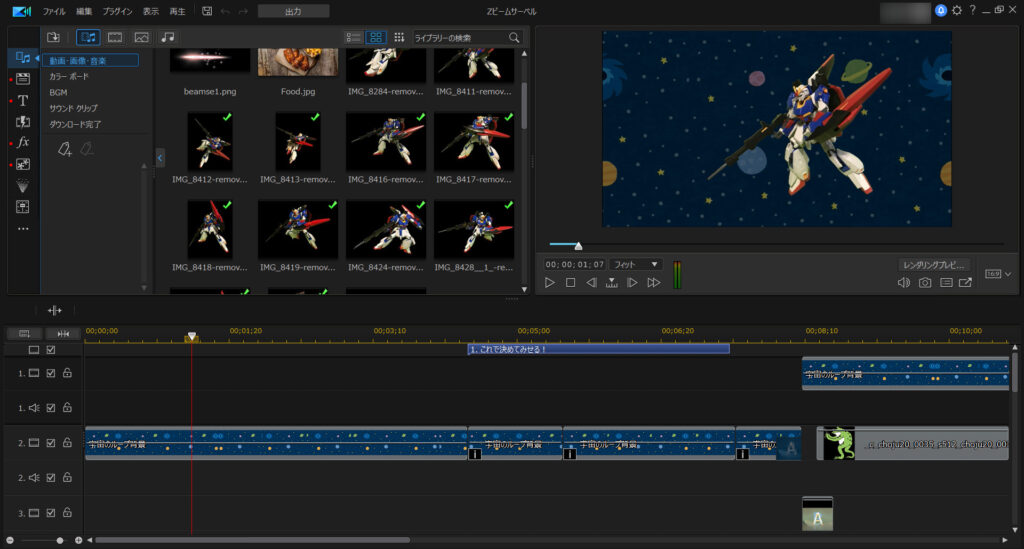
画像を動かすには、キーフレームという機能を使っています。

実際にループ背景を作った方法は、コチラ↓の記事を参考にどうぞ。

バーニアはeffekseerのサンプルエフェクトを
Zガンダムが加速している時に、オシリ付近からバーニア(?合ってる?)を出してます。
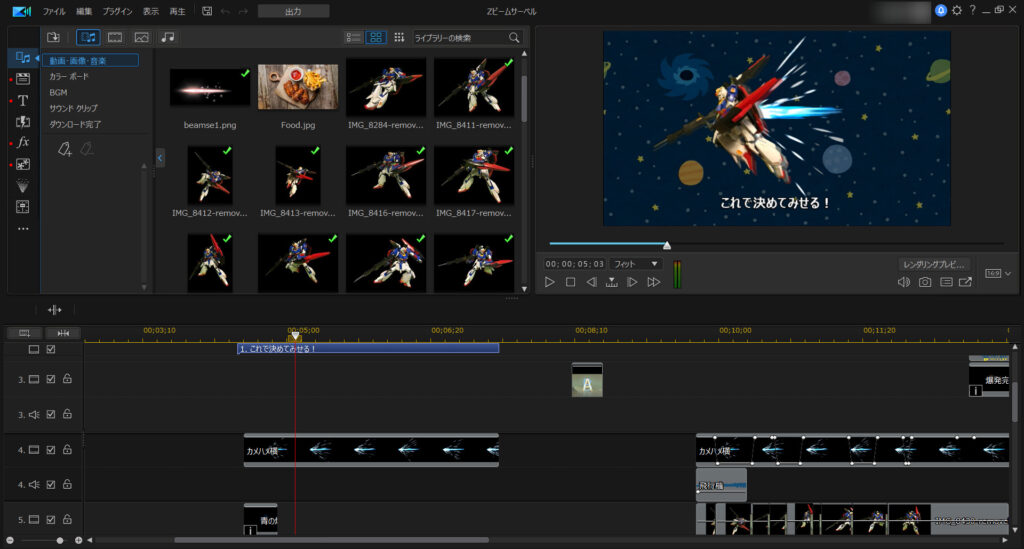
これは、Effekseerのサンプルエフェクトを使っています。
Effekseerは、自分でエフェクトを作成できるフリーソフトです。今回使ったバーニアは、サンプルエフェクトを少しカスタマイズさせてもらいました。

エフェクトを追加する際、背景を透明にするには、「クロマキー合成」を使います。
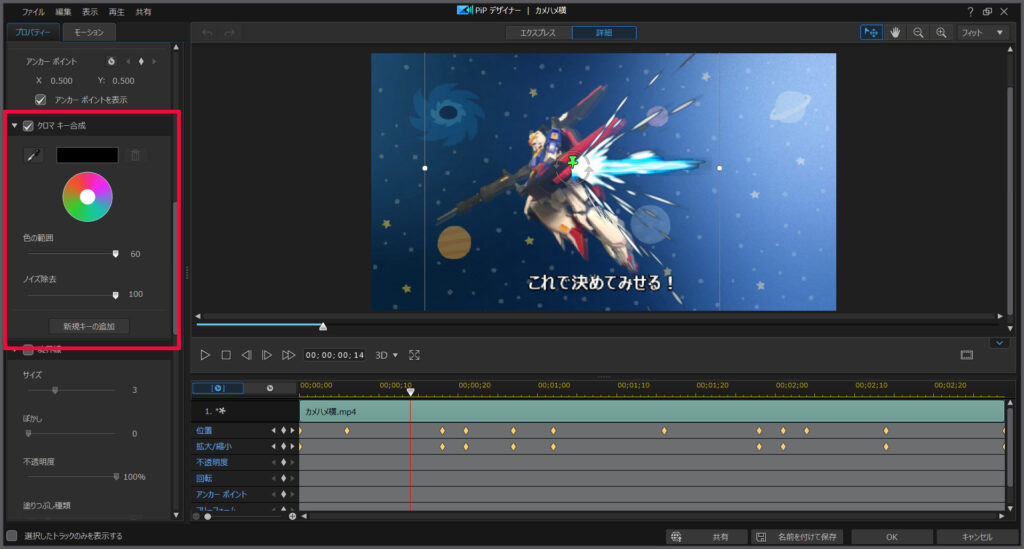

Zガンダムの動きは、キーフレームとイーズイン・アウトで
今回の動画でプラモデル(画像)がグリグリ動いているのは、キーフレームとイーズイン・アウトで実現しています。
説明しよう! キーフレームとは… 始点と終点を設定することで、その間にアニメーション効果(位置の移動など)を与えることができるのだっ!

例えば… 動画の前半で右から左へ動いているのも、キーフレームです。
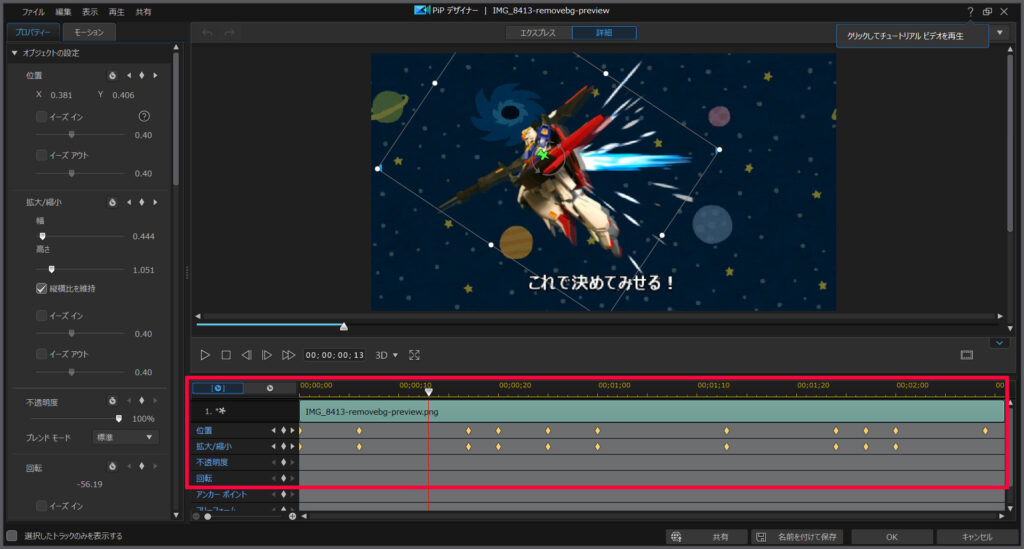
また、通常キーフレームの動きは一定速度ですが、右から左端へ消えていくシーンでは、加速感を演出したいので、「だんだん速く」動くようにしています。
これを実現したのが、イーズイン・アウトです。
説明しよう!イーズイン・アウトとは… キーフレームの動きに対して、「だんだん速く」・「だんだん遅く」など、加速度を変えることができるのだっ!

キーフレームとイーズイン・アウトは、動画編集ソフトによっては対応していないこともあります。
今回使った動画編集ソフトPowerDirectorは、どちらも対応しています。
モーションブラーで、残像を付けておく
動きに躍動感を持たせるため、モーションブラーを設定しておきます。
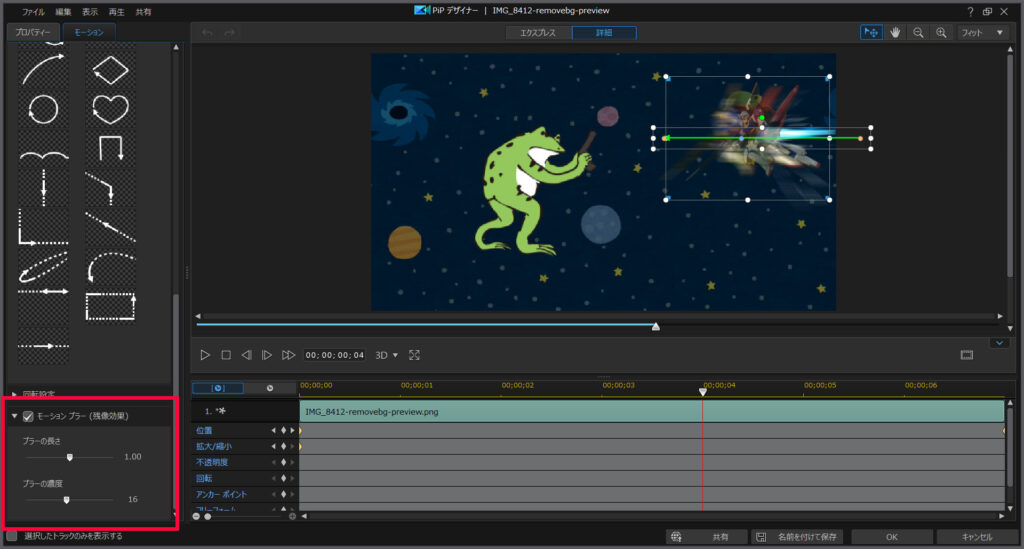
モーションブラーは、キーフレームなどで動いている画像に対して、残像効果をつけてくれます。
動きが素早い場面だと、躍動感が増します。
コチラ↓の記事は、回転に対してモーションブラーを付けた内容ですが、「回転っぽさ」が増します。

山なりの動きはモーションパスで
敵となるカエルの前に、グイーンとカーブしながら近づくシーン。
ちなみにカエルは、私のイメージです。
ヒーローものとかロボットものとかの必殺技って、くらってみたいですよね
ちょっと何言ってるか分からないです
カエルの画像は、ダ鳥獣戯画さんの素材を使わせてもらってます。
Zガンダムがカーブして近づくシーンは、モーションパスを使っています。
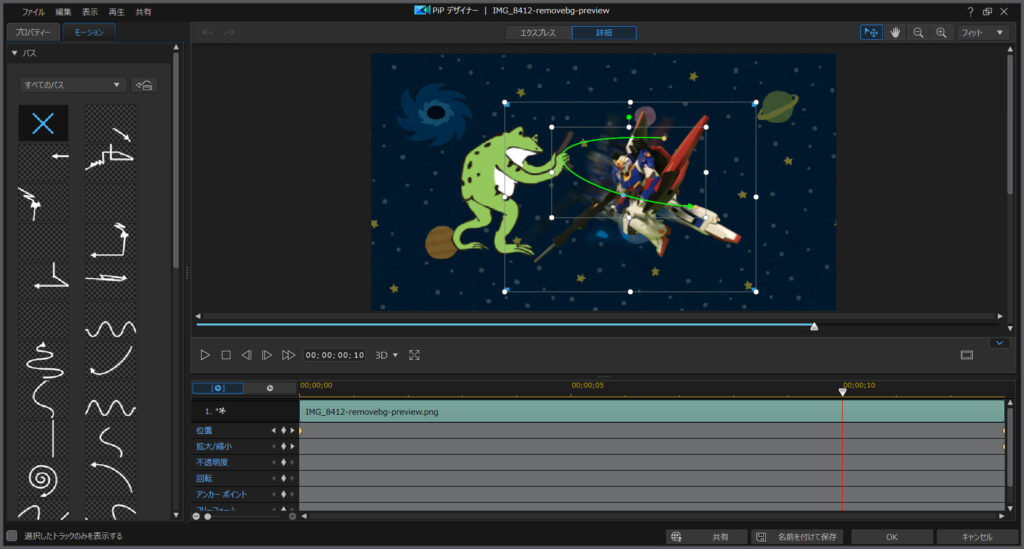
キーフレームでも動かせますが、動きが直線的です。
上のような、放物線(山なり)の動きには向きません。
そんな時に便利なのが、モーションパスです。
様々なテンプレートから、動きを選べます。微調整も可能です。

ビームサーベルは、フリー素材で再現
ビームサーベルは、最初はプラモデルに同梱されているパーツを使おうかと思ったんですが…
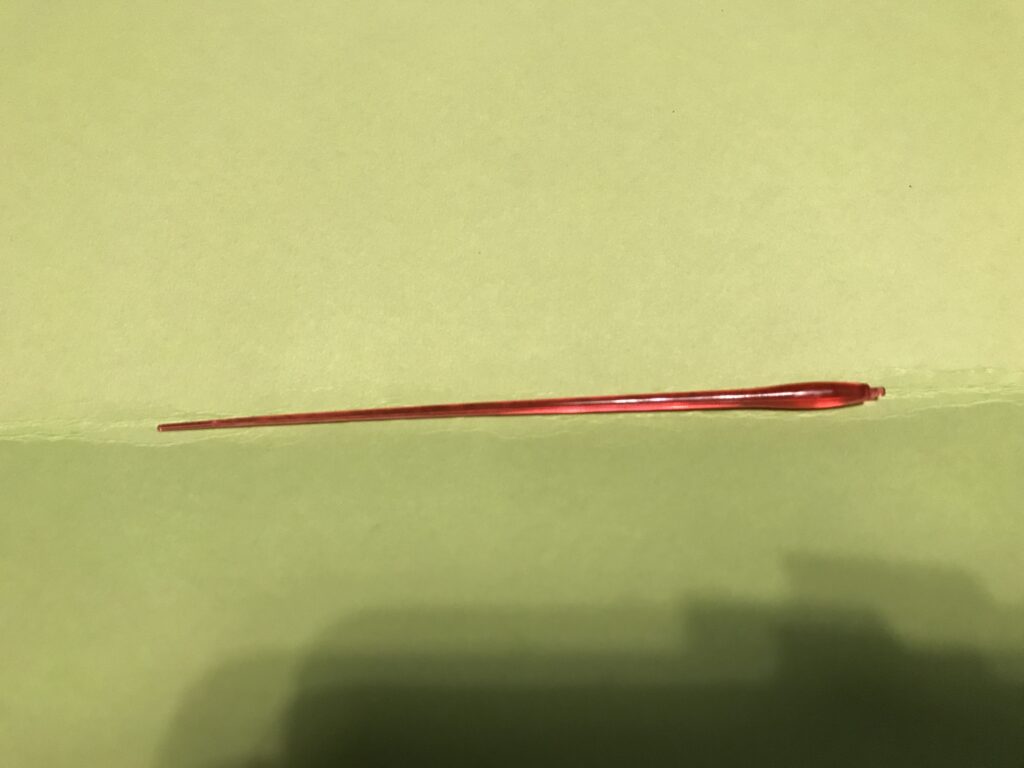
発光していないと、「ビームサーベル感」が弱いな…と思って、フリー素材を探してみたところ、ピッタリなのがありました。
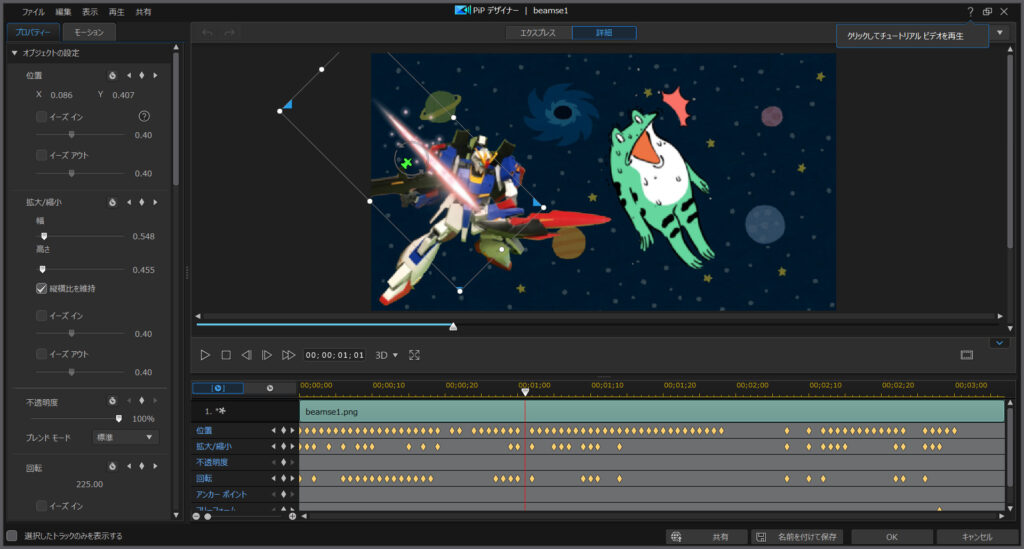
素材は、ぴぽや倉庫さんのエフェクトです。
発光している感じが、いかにもビームサーベルにぴったんこカンカンです。
「ビームサーベルで切った感」を演出するため、自作エフェクトを追加
ビームサーベルを振り回すのは、プラモデルで表現するのは難しいな… と思ったわけです。
それなら… 切ったように見せりゃあいい!
…というわけで、ビームサーベルが当たった瞬間に、
- ビームサーベルと同じ色っぽいピンクっぽい背景
- 真ん中が白くて、発光している感じ
の、エフェクトを追加しました。
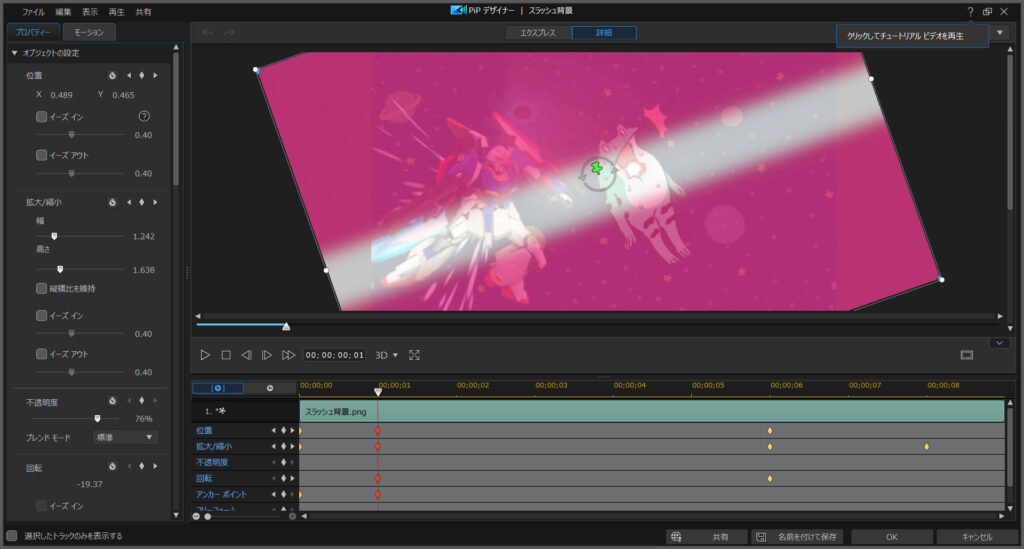
ゲームとかでよく見る演出ですな。
このエフェクトを挟むことで、細かい動きを入れなくても、いかにも「切った感」が演出できます。
ちなみに、このエフェクトは、自分で作りました。
エフェクトというと大げさですが、GIMPで以下の画像を作成しました。
白の境界をボカすことで、発光感が演出できます。
ガンダムの目を光らせる
個人的に好きな演出なのが、「ロボットの目が光る」演出です。
なんかこう、「本気出してる感」が好きなんす。
今回の動画でも、最初は光ってないですが、ビームサーベルを振り回すあたりから目を光らせてます。
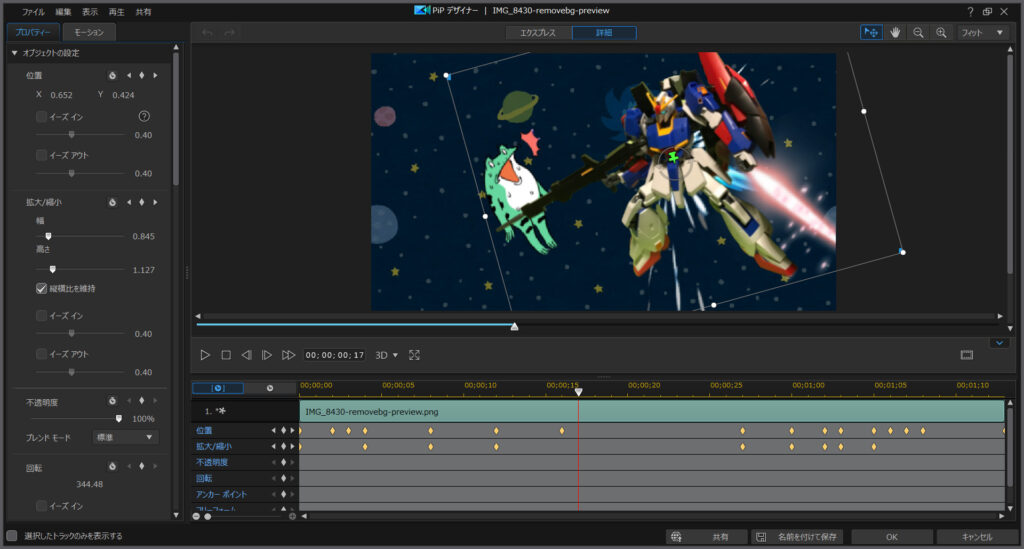
ちょっと分かりにくいですが、黄緑っぽく光っています。
正確には、「光っているように見せている」だけです。
やり方は、コチラ↓に詳しくまとめているので、ぜひ参考にしてみてください。

カエル爆発
ビームサーベルで撃沈しました。
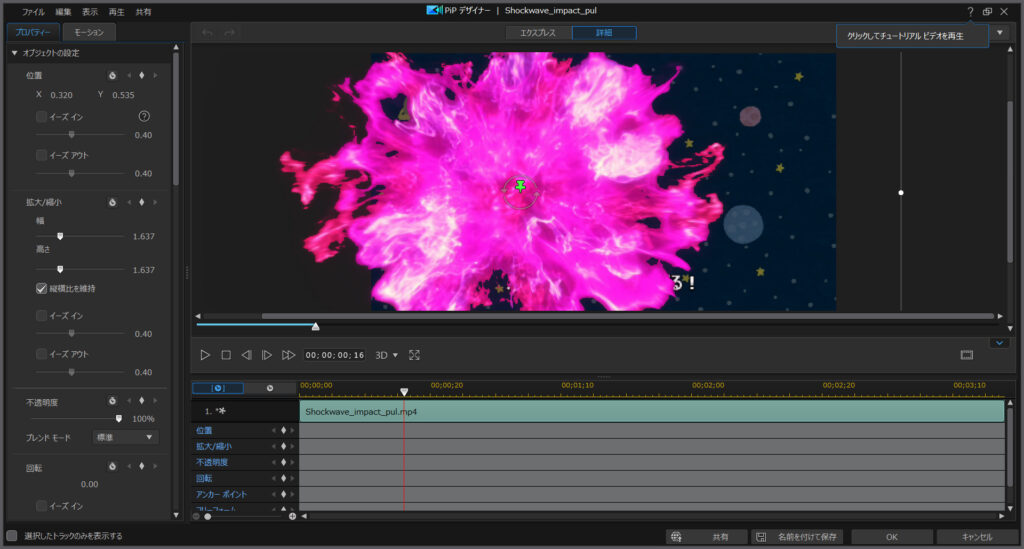
こちらのエフェクトは、アフターセブンさんの素材を使わせて頂きました。
BGM・効果音について
今回の動画では、以下のサイトさんの素材を使わせて頂きました。

まとめ。「ごっこ遊び動画」の完成
そうして完成したのが、今回の動画です。
プロのクオリティには到底及びませんが、「自分で作った」というのが、何よりも楽しいです。
そういう楽しさが伝わればいいなぁ…と思っています。
今回使用した動画編集ソフトPowerDirectorなら、上のような動画も作れます。
高機能で価格もお手頃なので、コスパも良いです。
30日間の無料試用期間もあるので、まだ触ったことがないなら、ぜひ試してみてください。























